文字处理的技巧及作用
中的文字与文本处理技巧
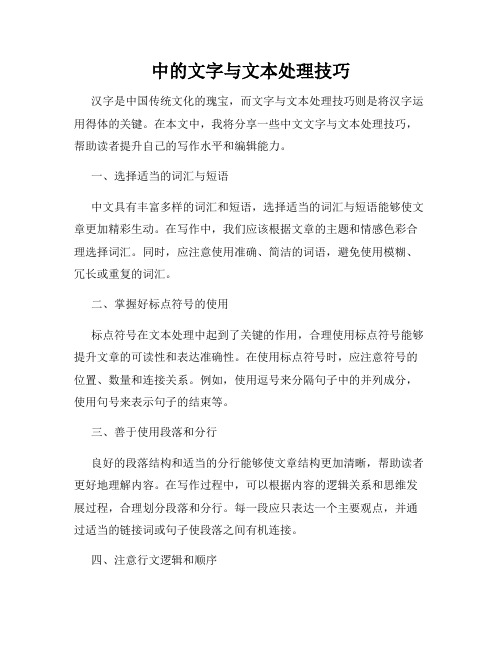
中的文字与文本处理技巧汉字是中国传统文化的瑰宝,而文字与文本处理技巧则是将汉字运用得体的关键。
在本文中,我将分享一些中文文字与文本处理技巧,帮助读者提升自己的写作水平和编辑能力。
一、选择适当的词汇与短语中文具有丰富多样的词汇和短语,选择适当的词汇与短语能够使文章更加精彩生动。
在写作中,我们应该根据文章的主题和情感色彩合理选择词汇。
同时,应注意使用准确、简洁的词语,避免使用模糊、冗长或重复的词汇。
二、掌握好标点符号的使用标点符号在文本处理中起到了关键的作用,合理使用标点符号能够提升文章的可读性和表达准确性。
在使用标点符号时,应注意符号的位置、数量和连接关系。
例如,使用逗号来分隔句子中的并列成分,使用句号来表示句子的结束等。
三、善于使用段落和分行良好的段落结构和适当的分行能够使文章结构更加清晰,帮助读者更好地理解内容。
在写作过程中,可以根据内容的逻辑关系和思维发展过程,合理划分段落和分行。
每一段应只表达一个主要观点,并通过适当的链接词或句子使段落之间有机连接。
四、注意行文逻辑和顺序一篇好的文章应该有清晰的逻辑结构和合理的顺序。
在写作中,应注重思维的连贯性和行文的条理性。
可以通过使用连接词、引用例子、列举论据等手段,使文章内容更加有序和有力。
五、注意语法及修辞的运用语法和修辞是中文写作中不可忽视的重要方面。
准确的语法能够使文章更易理解,并减少歧义产生的可能。
同时,适当运用修辞手法,如比喻、夸张、排比等能够增加文章的表现力和吸引力。
六、合理运用字体和格式除了文字的选择和处理技巧,合适的字体和格式也是文章排版中的重要环节。
在处理字体时,应选择清晰易读、大小适中的字体,避免花哨和难识别的字体。
在格式方面,可以根据文章类型和需要进行分段、插入图片或表格等操作,使文章版面整洁美观。
综上所述,中文文字与文本处理技巧是写作中必不可少的要素。
通过选择适当的词汇、善于使用标点符号、掌握好段落与分行、注重行文逻辑和顺序、注意语法及修辞的运用,以及合理运用字体和格式,我们能够提升自己的写作技巧,打造优秀的中文文章。
五分钟掌握Word文字处理
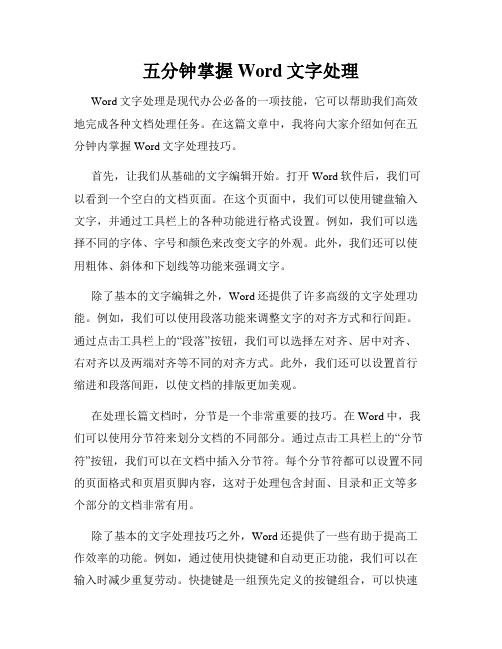
五分钟掌握Word文字处理Word文字处理是现代办公必备的一项技能,它可以帮助我们高效地完成各种文档处理任务。
在这篇文章中,我将向大家介绍如何在五分钟内掌握Word文字处理技巧。
首先,让我们从基础的文字编辑开始。
打开Word软件后,我们可以看到一个空白的文档页面。
在这个页面中,我们可以使用键盘输入文字,并通过工具栏上的各种功能进行格式设置。
例如,我们可以选择不同的字体、字号和颜色来改变文字的外观。
此外,我们还可以使用粗体、斜体和下划线等功能来强调文字。
除了基本的文字编辑之外,Word还提供了许多高级的文字处理功能。
例如,我们可以使用段落功能来调整文字的对齐方式和行间距。
通过点击工具栏上的“段落”按钮,我们可以选择左对齐、居中对齐、右对齐以及两端对齐等不同的对齐方式。
此外,我们还可以设置首行缩进和段落间距,以使文档的排版更加美观。
在处理长篇文档时,分节是一个非常重要的技巧。
在Word中,我们可以使用分节符来划分文档的不同部分。
通过点击工具栏上的“分节符”按钮,我们可以在文档中插入分节符。
每个分节符都可以设置不同的页面格式和页眉页脚内容,这对于处理包含封面、目录和正文等多个部分的文档非常有用。
除了基本的文字处理技巧之外,Word还提供了一些有助于提高工作效率的功能。
例如,通过使用快捷键和自动更正功能,我们可以在输入时减少重复劳动。
快捷键是一组预先定义的按键组合,可以快速执行某个操作。
自动更正功能可以自动纠正常见的拼写错误和文本格式错误,节省我们的时间和精力。
在与他人合作编辑文档时,修订功能可以帮助我们进行有效的协作。
通过点击工具栏上的“修订”按钮,我们可以启用修订模式。
在修订模式下,我们可以看到其他人对文档所做的修改,并可以接受或拒绝这些修改。
这使得多人同时编辑同一个文档变得更加容易和高效。
最后,Word还提供了丰富的插图和图表功能,可以帮助我们更好地表达和展示信息。
通过点击工具栏上的“插入”按钮,我们可以插入图片、形状和图表等元素到文档中。
字处理软件实用技巧分享

字处理软件实用技巧分享一、快捷键的运用字处理软件是我们日常工作中常用的办公工具,熟练掌握快捷键可以提高工作效率。
下面列举几个常用的快捷键:1. Ctrl + C:复制选中的文字或图片。
2. Ctrl + X:剪切选中的文字或图片。
3. Ctrl + V:粘贴复制或剪切的内容。
4. Ctrl + Z:撤销上一步操作。
5. Ctrl + S:保存当前文档。
6. Ctrl + B:将选中的文字加粗。
7. Ctrl + I:将选中的文字斜体。
8. Ctrl + U:给选中的文字添加下划线。
二、段落格式设置在字处理软件中,设置段落格式可以使文档更加整齐和易读。
以下是几点段落格式设置的技巧:1. 对齐方式:可以将段落的对齐方式设置为左对齐、居中对齐、右对齐或两端对齐,使文档看起来更加整洁。
2. 段前段后间距:通过调整段落的段前段后间距,可以改变段落之间的距离,使文档视觉效果更好。
3. 首行缩进:对于长篇文章或报告,我们可以使用首行缩进功能,使段落首行空出一段距离,更加美观。
4. 行间距:可以通过设置行间距来调整整个文档的行距,使文档更易读。
三、表格设计技巧在处理大量数据和制作报表时,表格是必不可少的工具。
以下是几个表格设计技巧:1. 合并单元格:可以将多个单元格合并为一个,用于合并表头或单元格内的内容较多时,使表格更易读。
2. 设置边框和背景色:通过给单元格设置边框和背景色可以增加表格的美观性和可读性,使数据更加直观。
3. 跨页表头:当表格内容太多无法完全显示在一页时,可以将表头设置为跨页显示,方便查阅数据。
4. 排序和筛选:可以根据表格中的数据进行排序和筛选,便于快速找到所需信息。
四、利用样式和模板字处理软件通常提供了多种样式和模板供用户选择,利用样式和模板可以快速创建符合要求的文档。
以下是几个样式和模板的使用技巧:1. 样式库:可以通过在样式库中选择所需的标题样式、正文样式等,一键应用到文档中,统一整个文档的格式。
文字处理的技巧
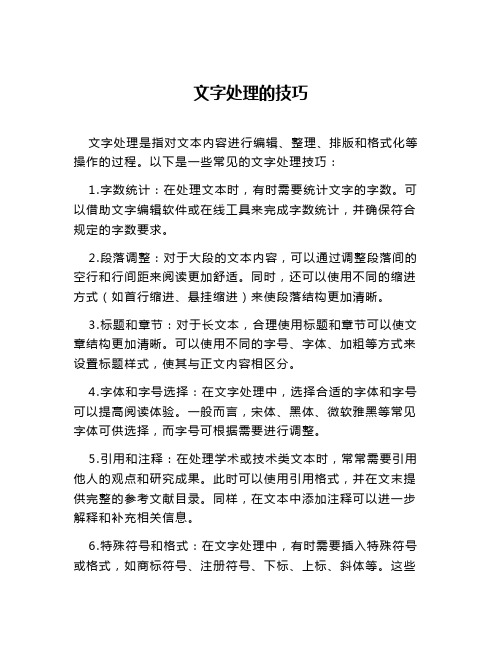
文字处理的技巧文字处理是指对文本内容进行编辑、整理、排版和格式化等操作的过程。
以下是一些常见的文字处理技巧:1.字数统计:在处理文本时,有时需要统计文字的字数。
可以借助文字编辑软件或在线工具来完成字数统计,并确保符合规定的字数要求。
2.段落调整:对于大段的文本内容,可以通过调整段落间的空行和行间距来阅读更加舒适。
同时,还可以使用不同的缩进方式(如首行缩进、悬挂缩进)来使段落结构更加清晰。
3.标题和章节:对于长文本,合理使用标题和章节可以使文章结构更加清晰。
可以使用不同的字号、字体、加粗等方式来设置标题样式,使其与正文内容相区分。
4.字体和字号选择:在文字处理中,选择合适的字体和字号可以提高阅读体验。
一般而言,宋体、黑体、微软雅黑等常见字体可供选择,而字号可根据需要进行调整。
5.引用和注释:在处理学术或技术类文本时,常常需要引用他人的观点和研究成果。
此时可以使用引用格式,并在文末提供完整的参考文献目录。
同样,在文本中添加注释可以进一步解释和补充相关信息。
6.特殊符号和格式:在文字处理中,有时需要插入特殊符号或格式,如商标符号、注册符号、下标、上标、斜体等。
这些特殊符号和格式可以通过文字编辑软件的插入符号或格式化功能来实现。
7.拼写和语法检查:文字处理中,保证文本的拼写和语法正确是非常重要的。
可以借助字处理软件的拼写和语法检查功能来及时发现和纠正错误。
8.导出和保存:在文字处理完成后,需要将内容导出为特定格式或保存为文件。
常见的导出格式包括MicrosoftWord的doc或docx格式、纯文本格式、PDF格式等。
根据需求选择合适的格式,并按照需要保存文件。
以上是一些常见的文字处理技巧,通过合理运用这些技巧可以提高文本质量和可读性,使得文本更加整洁、规范和易读。
Excel中的文字处理技巧及其应用
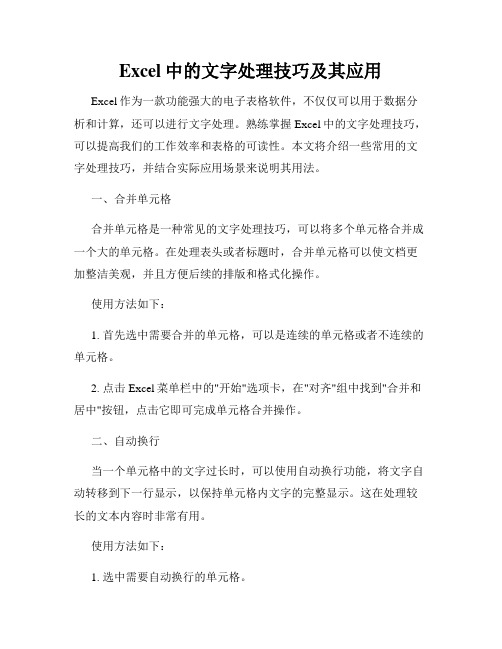
Excel中的文字处理技巧及其应用Excel作为一款功能强大的电子表格软件,不仅仅可以用于数据分析和计算,还可以进行文字处理。
熟练掌握Excel中的文字处理技巧,可以提高我们的工作效率和表格的可读性。
本文将介绍一些常用的文字处理技巧,并结合实际应用场景来说明其用法。
一、合并单元格合并单元格是一种常见的文字处理技巧,可以将多个单元格合并成一个大的单元格。
在处理表头或者标题时,合并单元格可以使文档更加整洁美观,并且方便后续的排版和格式化操作。
使用方法如下:1. 首先选中需要合并的单元格,可以是连续的单元格或者不连续的单元格。
2. 点击Excel菜单栏中的"开始"选项卡,在"对齐"组中找到"合并和居中"按钮,点击它即可完成单元格合并操作。
二、自动换行当一个单元格中的文字过长时,可以使用自动换行功能,将文字自动转移到下一行显示,以保持单元格内文字的完整显示。
这在处理较长的文本内容时非常有用。
使用方法如下:1. 选中需要自动换行的单元格。
2. 点击Excel菜单栏中的"开始"选项卡,在"对齐"组中找到"自动换行"按钮,点击它即可完成自动换行设置。
三、文本对齐文本对齐是指将文字在单元格中按照一定的规则进行水平或垂直对齐。
通过合理的对齐方式,可以使文档更加整齐清晰,易于观察。
使用方法如下:1. 选中需要调整对齐方式的单元格或多个单元格。
2. 点击Excel菜单栏中的"开始"选项卡,在"对齐"组中找到"水平对齐"和"垂直对齐"按钮,通过点击按钮实现对齐方式的调整。
四、插入换行符有时候我们需要在一个单元格内输入多行文字,在Excel中可以使用插入换行符的方式实现。
这使得长句子或者多条信息可以在同一个单元格内显示。
使用方法如下:1. 在目标单元格中需要换行的位置,按下"Alt+Enter"键即可插入换行符。
编辑排版技巧:文字处理、图片处理、版式设计等
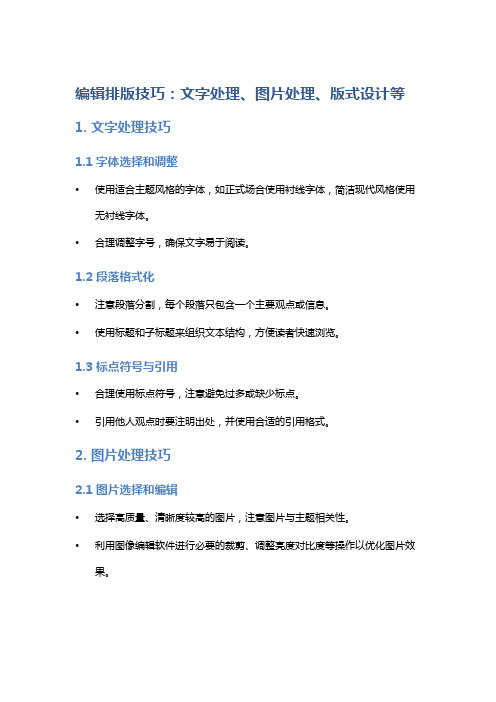
编辑排版技巧:文字处理、图片处理、版式设计等1. 文字处理技巧1.1 字体选择和调整•使用适合主题风格的字体,如正式场合使用衬线字体,简洁现代风格使用无衬线字体。
•合理调整字号,确保文字易于阅读。
1.2 段落格式化•注意段落分割,每个段落只包含一个主要观点或信息。
•使用标题和子标题来组织文本结构,方便读者快速浏览。
1.3 标点符号与引用•合理使用标点符号,注意避免过多或缺少标点。
•引用他人观点时要注明出处,并使用合适的引用格式。
2. 图片处理技巧2.1 图片选择和编辑•选择高质量、清晰度较高的图片,注意图片与主题相关性。
•利用图像编辑软件进行必要的裁剪、调整亮度对比度等操作以优化图片效果。
2.2 图片插入和布局•将图片插入到文档中相应位置,并调整大小、对齐方式等,使其与文本融为一体。
•推荐在图下添加简短说明或来源。
2.3 图片格式选择•根据需要选择合适的图片格式,如JPEG、PNG等。
•JPEG适合储存照片、彩色图像,PNG适合储存线条清晰、无损失的图像。
3. 版式设计技巧3.1 页面布局与排版•合理安排页面布局,包括标题、正文、图片位置等。
•使用网格系统来调整版面结构,使其更具吸引力和易读性。
3.2 配色方案与字体搭配•使用符合主题风格的配色方案,并遵循配色理论原则。
•注意字体搭配与颜色对比度,确保文字清晰可读。
3.3 美化元素与装饰效果•添加合适的装饰元素和效果,如边框、阴影等,增强视觉吸引力。
•不过度使用装饰效果,以避免分散注意力和降低内容重要性。
以上是关于编辑排版技巧的一些基本指导。
通过学习和运用这些技巧,可以提升文档的可读性、信息传达能力和视觉吸引力。
记得根据具体需求适当调整并实践这些技巧,以达到更好的编辑排版效果。
办公软件的基本功能及使用技巧
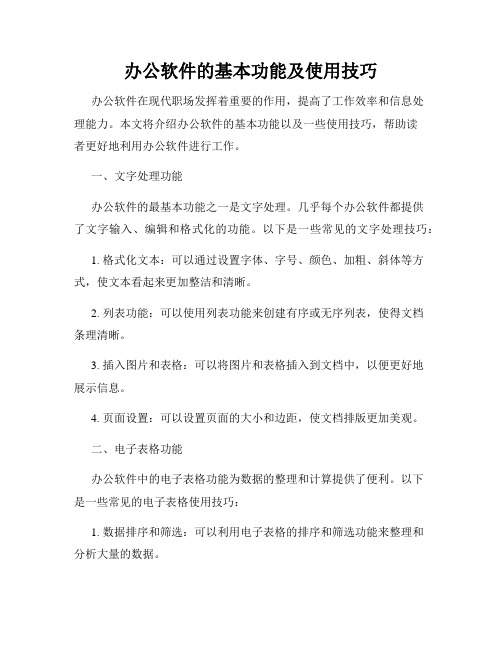
办公软件的基本功能及使用技巧办公软件在现代职场发挥着重要的作用,提高了工作效率和信息处理能力。
本文将介绍办公软件的基本功能以及一些使用技巧,帮助读者更好地利用办公软件进行工作。
一、文字处理功能办公软件的最基本功能之一是文字处理。
几乎每个办公软件都提供了文字输入、编辑和格式化的功能。
以下是一些常见的文字处理技巧:1. 格式化文本:可以通过设置字体、字号、颜色、加粗、斜体等方式,使文本看起来更加整洁和清晰。
2. 列表功能:可以使用列表功能来创建有序或无序列表,使得文档条理清晰。
3. 插入图片和表格:可以将图片和表格插入到文档中,以便更好地展示信息。
4. 页面设置:可以设置页面的大小和边距,使文档排版更加美观。
二、电子表格功能办公软件中的电子表格功能为数据的整理和计算提供了便利。
以下是一些常见的电子表格使用技巧:1. 数据排序和筛选:可以利用电子表格的排序和筛选功能来整理和分析大量的数据。
2. 公式和函数:可以使用公式和函数进行自动计算,减少手动输入和计算的工作量。
3. 图表制作:可以将数据用图表形式呈现,更加直观地展示分析结果。
4. 数据透视表:可以使用数据透视表对大量数据进行分析和汇总,快速获取关键信息。
三、演示文稿功能办公软件中的演示文稿功能适用于展示和分享信息。
以下是一些常见的演示文稿使用技巧:1. 选择适当的模板:可以根据演示的目的选择合适的模板,使演示文稿外观更加专业和吸引人。
2. 图片和多媒体素材的使用:可以插入图片、视频或音频等多媒体素材,增加演示的视觉和听觉效果。
3. 切换幻灯片和添加动画:可以设置幻灯片切换方式和添加动画效果,使演示更生动有趣。
4. 讲稿和备注:可以在演示文稿中添加讲稿和备注,方便演讲者掌握内容和展示重点。
四、其他功能除了文字处理、电子表格和演示文稿功能,办公软件还提供了许多其他实用的工具和功能。
以下是一些常见的其他功能和使用技巧:1. 日历和提醒功能:可以使用软件中的日历和提醒功能,帮助记住重要的会议和任务。
快速准确的文字处理技巧
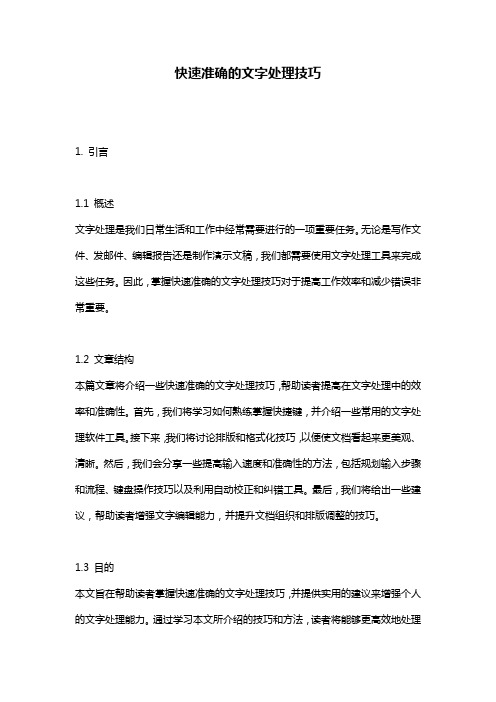
快速准确的文字处理技巧1. 引言1.1 概述文字处理是我们日常生活和工作中经常需要进行的一项重要任务。
无论是写作文件、发邮件、编辑报告还是制作演示文稿,我们都需要使用文字处理工具来完成这些任务。
因此,掌握快速准确的文字处理技巧对于提高工作效率和减少错误非常重要。
1.2 文章结构本篇文章将介绍一些快速准确的文字处理技巧,帮助读者提高在文字处理中的效率和准确性。
首先,我们将学习如何熟练掌握快捷键,并介绍一些常用的文字处理软件工具。
接下来,我们将讨论排版和格式化技巧,以便使文档看起来更美观、清晰。
然后,我们会分享一些提高输入速度和准确性的方法,包括规划输入步骤和流程、键盘操作技巧以及利用自动校正和纠错工具。
最后,我们将给出一些建议,帮助读者增强文字编辑能力,并提升文档组织和排版调整的技巧。
1.3 目的本文旨在帮助读者掌握快速准确的文字处理技巧,并提供实用的建议来增强个人的文字处理能力。
通过学习本文所介绍的技巧和方法,读者将能够更高效地处理的重要性,并展望未来提升个人工作效率的可能途径。
请注意,以下是对“1. 引言”部分问题的回答,请根据自己的理解进行修改和完善:1.1 概述文字处理在日常生活和工作中扮演着重要角色。
无论是写文件、发邮件还是编辑报告,我们都需要使用文字处理工具来完成这些任务。
因此,掌握快速准确的文字处理技巧对提高工作效率和减少错误至关重要。
1.2 文章结构本篇文章将介绍一些快速准确的文字处理技巧,以帮助读者在文字处理中提高效率和准确性。
首先,我们将学习如何熟练掌握快捷键,并介绍一些常用的文字处理软件工具。
接着,我们会讨论排版和格式化技巧,以使文档更加美观、清晰。
然后,我们会分享一些提高输入速度和准确性的方法,包括规划输入步骤和流程、键盘操作技巧以及利用自动校正和纠错工具。
最后,我们将提供一些建议,帮助读者增强文字编辑能力,并提升文档组织和排版调整的技巧。
1.3 目的本文旨在帮助读者掌握快速准确的文字处理技巧,并给出实用建议以提升个人文字处理能力。
- 1、下载文档前请自行甄别文档内容的完整性,平台不提供额外的编辑、内容补充、找答案等附加服务。
- 2、"仅部分预览"的文档,不可在线预览部分如存在完整性等问题,可反馈申请退款(可完整预览的文档不适用该条件!)。
- 3、如文档侵犯您的权益,请联系客服反馈,我们会尽快为您处理(人工客服工作时间:9:00-18:30)。
文字处理的技巧及作用
文字处理是指使用计算机软件对文本进行编辑、排版和格式化的过程。
文字处理软件的出现,使得文字处理变得更加高效、便捷和精确。
文字处理技巧是指在使用文字处理软件时,能够熟练掌握一些技巧,以提高工作效率和准确性。
一、文字处理技巧
1.快捷键:熟练掌握文字处理软件中的快捷键,能够大大提高工作效率。
例如,Ctrl+C是复制,Ctrl+V是粘贴,Ctrl+Z是撤销等。
2.格式刷:使用格式刷可以快速将一个文本段落的格式应用到另一个文本段落上,避免了重复设置格式的繁琐过程。
3.样式:使用样式可以将一组格式设置保存为一个样式,以便在需要时快速应用到其他文本中。
样式可以包括字体、字号、颜色、对齐方式等多种格式。
4.自动编号:使用自动编号可以快速对文本进行编号,例如对章节、列表、图片等进行编号。
5.表格:使用表格可以对数据进行整理和排版,使得数据更加直观和易于理解。
6.搜索和替换:使用搜索和替换功能可以快速找到文本中的某个词或者短语,并且可以将其替换为其他内容。
二、文字处理的作用
1.提高工作效率:文字处理软件的出现,使得文本编辑、排版和格式化变得更加高效、便捷和精确,大大提高了工作效率。
2.提高文档质量:使用文字处理软件可以对文本进行精确的排版和格式化,使得文档更加美观、易于阅读和理解。
3.方便文档共享:使用文字处理软件可以将文档保存为电子文件,方便进行共享和传输,避免了传统纸质文档的繁琐过程。
4.便于文档管理:使用文字处理软件可以对文档进行分类、整理和存储,方便文档的管理和查找。
5.提高工作效率:使用文字处理软件可以快速进行文本编辑、排版和格式化,避免了传统手工编辑的繁琐过程,大大提高了工作效率。
总之,文字处理技巧的掌握和文字处理软件的使用,对于提高工作效率、提高文档质量、方便文档共享和管理等方面都具有重要的作用。
